Как разместить блок по центру в Bootstrap 4
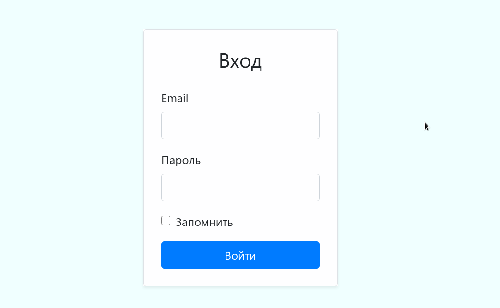
Доброго времени суток всем! В данной статье я хочу рассказать Вам как можно поместить в центре страницы какой-либо блок. Причем блок будет выровнен как горизонтально так и вертикально. Делать мы будет это на Bootstrap 4, поэтому для тех, кто только начинает изучать этот фреймворк далеко не очевидно - как можно отцентрировать некий блок Bootstrap 4.
Пример будет самый что ни есть практический - форма входа на сайт.
Итак, для начала немного теории: Bootstrap 4 во всю использует технологию Flexbox CSS, которая позволяет очень просто делать многие вещи, которые ранее в CSS требовали больших трудозатрат, например, центрировать блоки. Во фреймворке Bootstrap 4 для этого есть необходимые утилитарные классы, такие как .d-flex, .justify-content-center, .align-items-center.
Используя класс .d-flex - можно превратить блок в flex-блок, а его дочерние элементы в flex-элементы. После этого, к последним можно применять множество самых разнообразных классов, кастомизируя их отображение на странице. Например, их можно отцентрировать горизонтально с помощью класса .justify-content-center, который применяется к родительскому flex-блок. Вертикальное центрирование тоже не составляет труда, но здесь кроется небольшая хитрость. Если Вы примените класс .align-items-center к родительскому элементу, для того чтобы все его дочерние элементы выровнялись еще и вертикально - ничего не произойдет. А все потому, что высота тегов html, body и .container должна быть равна 100%. Для того, чтобы сделать высоту контейнера в Bootstrap равной 100% нужно использовать класс .h-100. Далее я приведу непосредственно код:
<!doctype html>
<html lang="en">
<head>
<!-- Required meta tags -->
<meta charset="utf-8">
<meta name="viewport" content="width=device-width, initial-scale=1, shrink-to-fit=no">
<!-- Bootstrap CSS -->
<link rel="stylesheet" href="https://cdn.jsdelivr.net/npm/bootstrap@4.5.3/dist/css/bootstrap.min.css" integrity="sha384-TX8t27EcRE3e/ihU7zmQxVncDAy5uIKz4rEkgIXeMed4M0jlfIDPvg6uqKI2xXr2" crossorigin="anonymous">
<title>Hello, world!</title>
<style>
html, body {
height: 100%;
}
body {
background-color: azure;
}
</style>
</head>
<body>
<div class="container-fluid d-flex h-100 justify-content-center align-items-center p-0">
<div class="row bg-white shadow-sm">
<div class="col border rounded p-4">
<h3 class="text-center mb-4">Вход</h3>
<form>
<div class="form-group">
<label for="exampleInputEmail1">Email</label>
<input type="email" class="form-control" id="exampleInputEmail1" aria-describedby="emailHelp">
</div>
<div class="form-group">
<label for="exampleInputPassword1">Пароль</label>
<input type="password" class="form-control" id="exampleInputPassword1">
</div>
<div class="form-group form-check">
<input type="checkbox" class="form-check-input" id="exampleCheck1">
<label class="form-check-label" for="exampleCheck1">Запомнить</label>
</div>
<button type="submit" class="btn btn-primary w-100">Войти</button>
</form>
</div>
</div>
</div>
<!-- Optional JavaScript; choose one of the two! -->
<!-- Option 1: jQuery and Bootstrap Bundle (includes Popper) -->
<script src="https://code.jquery.com/jquery-3.5.1.slim.min.js" integrity="sha384-DfXdz2htPH0lsSSs5nCTpuj/zy4C+OGpamoFVy38MVBnE+IbbVYUew+OrCXaRkfj" crossorigin="anonymous"></script>
<script src="https://cdn.jsdelivr.net/npm/bootstrap@4.5.3/dist/js/bootstrap.bundle.min.js" integrity="sha384-ho+j7jyWK8fNQe+A12Hb8AhRq26LrZ/JpcUGGOn+Y7RsweNrtN/tE3MoK7ZeZDyx" crossorigin="anonymous"></script>
</body>
</html>
И вот таким образом мы поместили блок по центру страницы.
-
Создано 20.10.2020 13:59:15

-
 Михаил Русаков
Михаил Русаков






Комментарии (0):
Для добавления комментариев надо войти в систему.
Если Вы ещё не зарегистрированы на сайте, то сначала зарегистрируйтесь.